Ügyfelek konfigurálása
Automatikus felfedezés
Frissítési központ A 2GIS automatikusan felismeri a frissítő szervert, ha a 2gis-update.your_domain névre reagál. Attól függően, hogy a hálózat szerveződött-e, ehhez különböző műveletekre van szükség.
Figyeljen oda
Automatikus felfedezés esetén a helyi frissítő szerver részt vesz a kiszolgáló kiválasztásában a 2GIS hivatalos frissítési szervereivel együtt. Az ügyfél külön kérést küld (/ ver3 / ping) minden kiszolgálónak, és kiválasztja azt, amelyik gyorsabban reagál.
Ha csak a szerveren keresztül kell frissíteni (például ha forgalmat fizet), használjon kézi konfigurációt vagy konfigurációt a domain házirendjein keresztül.
Kézi hangolás
Ha nem rendelkezik azzal a lehetőséggel, hogy megadja a frissítéskiszolgálónak a 2gis-update nevét, bármelyik másikat használhatja, de alternatív kiszolgálót kell regisztrálnia a 2GIS összes felhasználói beállításánál.
- Futtassa a 2GIS-t
- Kattintson az Update Center gombra.
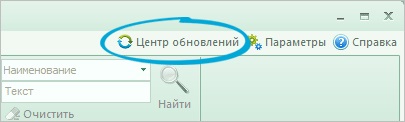
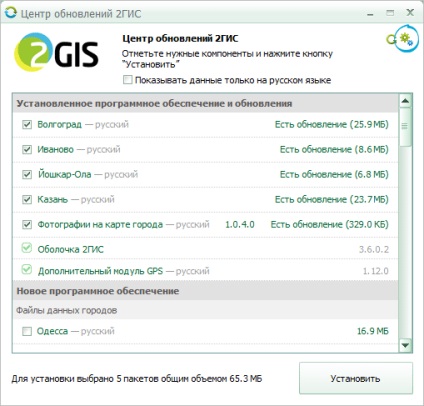
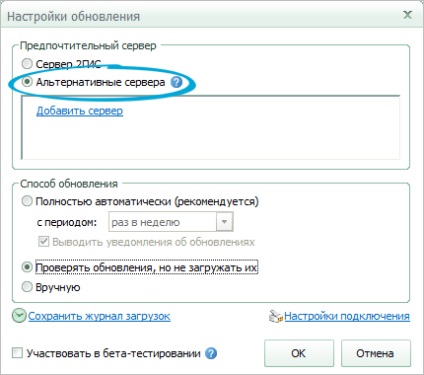
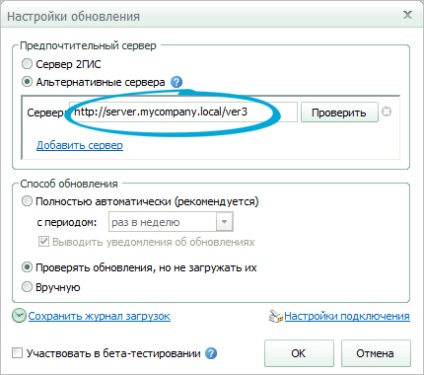
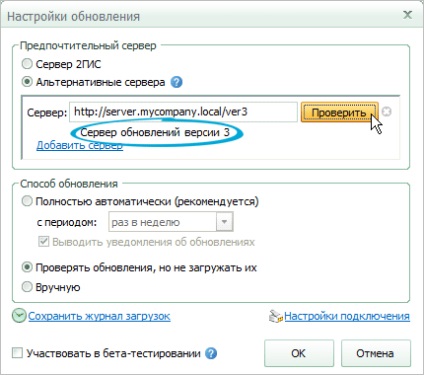
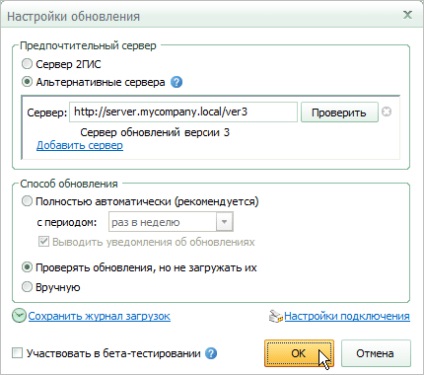
Domain irányelvek
A frissítési beállítások a felhasználói regiszterben a következő elérési utat használják:
A HKEY_CURRENT_USER \ Software \ DoubleGIS \ GrymUpdate \ Settings részben is meg kell adnia a default_servers paramétert hamisnak.
Windows Registry Editor 5.00 verzió
Annak érdekében, hogy a rendszerleíró adatbázis minden felhasználója ilyen beállításokat végezzen, például bejelölheti az ilyen .reg-fájl importálását a bejelentkezési parancsfájlba.